Was ist LSASS.exe und ist es sicher?

- 1766
- 204
- Janin Pletsch
Stellen Sie sich ein Auto mit Tausenden von beweglichen Teilen vor und schauen unter die Motorhaube, um alle Teile zu sehen und sich zu drehen. Bis einer von ihnen etwas Unerwartetes tut, ist es schwer zu wissen, was zu erwarten ist. Sie wissen jedoch definitiv, wann etwas nicht stimmt.
Einige Windows -Prozesse sind so und LSASS.exe Ist einer von ihnen. Wenn LSASS.exe macht seinen Job, niemand kümmert sich darum. Wenn LSSAs.exe hat eine hohe CPU -Verwendung oder Abstürze, wir bemerken und fragen uns, warum es sogar da ist.
Inhaltsverzeichnis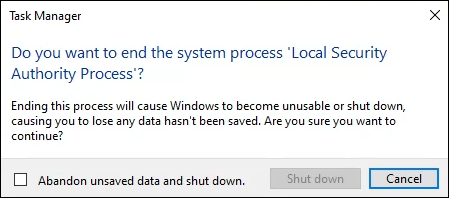
Wenn Sie sich dafür entscheiden. Wenn LSASS.exe scheitert aus irgendeinem Grund, es wird wahrscheinlich die Fenster sofort abbauen.
So überprüfen Sie, ob LSass.exe ist real oder nicht
Wenn Sie den Verdacht haben, dass LSASS.exe verursacht Probleme, prüfen Sie zunächst, ob es sich um die wirkliche LSASS handelt.exe.
Überprüfen Sie den LSASS.exe genau Name
Der untere Fall L, der obere Fall I (I) und die Zahl 1 können für das Auge täuschen. Hacker werden einen durcheinander ersetzen. Was Sie denken, ist der wahre LSASS.exe könnte isass sein.exe oder 1 Sass.exe.

Der Name des gefälschten Prozesses kann auch eine leichte Schreibweise aufweisen. Vielleicht gibt es einen zu viele, einen Raum oder einen anderen kleinen, leicht zu übertriebenen Unterschied.

Überprüfen Sie LSASS.exe digitale Signatur und Dateispeicherort
- Drücken Sie Strg + Schicht + Esc Task Manager öffnen. Wählen Mehr Details.
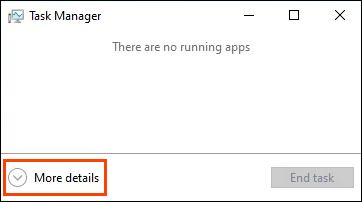
- Scrollen und finden Lokale Sicherheitsbehördeverfahren. Klicken Sie mit der rechten Maustaste darauf und wählen Sie Eigenschaften.
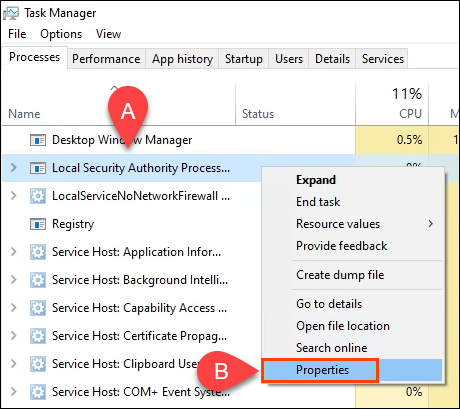
- Auf der Allgemein Registerkarte neben Standort es sollte lesen C: \ Windows \ System32 oder das Äquivalent für Ihr System. Größe sollte sehr nahe 58 KB sein. Wenn es mehr als das Doppelte ist, haben Sie wahrscheinlich ein Problem bekommen.
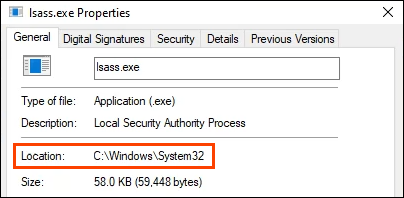
- Auf der Digitale Signaturen Tab, die Name des Unterzeichners sollte sein Microsoft Windows Publisher.
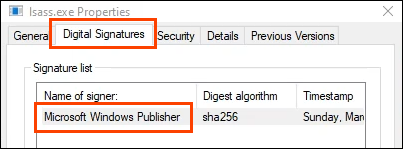
LSASS scannen.exe mit Microsoft Defender
- In Task Manager finden Lokale Sicherheitsbehördeverfahren nochmal. Klicken Sie mit der rechten Maustaste darauf und wählen Sie Dateispeicherort öffnen.
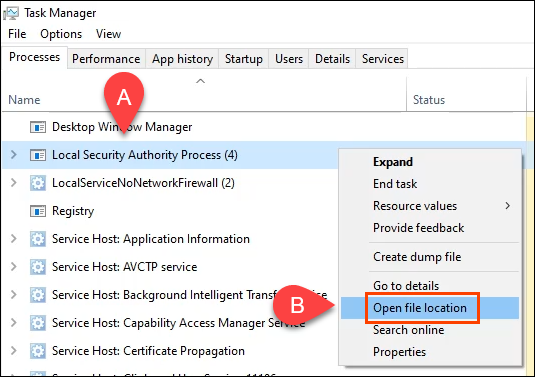
- File Explorer öffnet sich und lSass.exe wird ausgewählt. Klicken Sie mit der rechten Maustaste darauf und wählen Sie Scannen Sie mit Microsoft Defender.
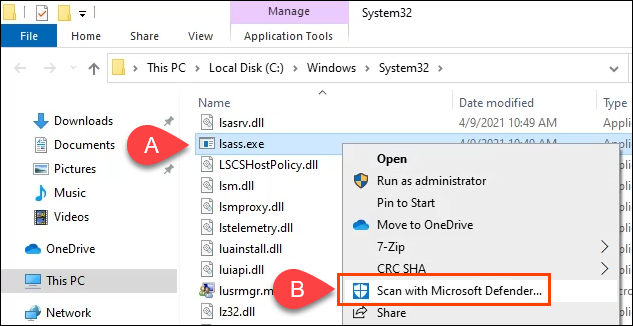
- Das Ergebnis sollte sein Keine aktuellen Bedrohungen.
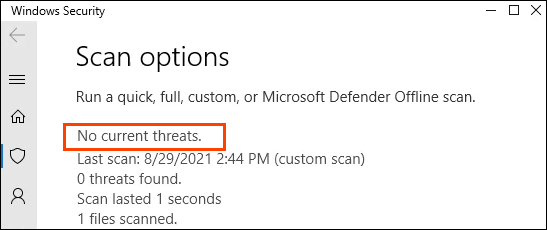
Wenn es noch Bedenken gibt, scannen Sie denselben Scan mit einem anderen vertrauenswürdigen Antivirus- oder Antimalware -Anwendung.
Wenn einer der oben genannten Überprüfungen fehlschlägt, beginnen Sie mit dem Entfernen von Viren oder Malware von Ihrem Computer.
Kann LSASS.EXE verursachen hohe CPU, RAM oder andere Ressourcenverbrauch mit hohem Systemressourcen?
Die meisten kritischen Windows -Prozesse verwenden nicht viele Ressourcen. Sie haben nur begrenzte Jobs und benötigen wenig, um sie auszuführen. LSASS.Exe kann beim Umgang mit etwas wie einem Anmeldung zusteigen, aber es sollte zurückkehren, um fast nichts innerhalb von ein oder zwei Sekunden zu verwenden.
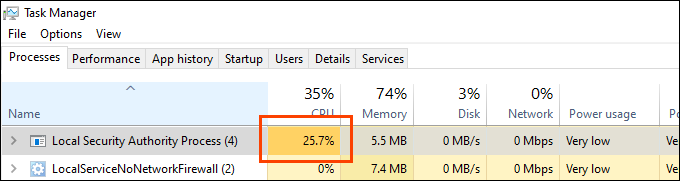
Wenn die CPU -Verwendung von LSASS verwendet.EXE auf einem Domänencontroller (DC) -Server ist ziemlich hoch. Dies liegt wahrscheinlich daran, dass die Sicherheit für eine große Anzahl von Benutzern verarbeitet wird. Es steuert die Active Directory -Datenbank. Wenn Sie über Active Directory (AD) Bescheid wissen, ist es nicht verwunderlich, dass LSASS.EXE wird mehr Ressourcen auf einem Gleichstrom verwenden als auf einem durchschnittlichen Computer.
Erwarten Sie auf einem DC LSass.exe, um unter 10% CPU gut zu bleiben, mit Ausnahme der Spitzenzeiten von Menschen, die sich an oder aus anmelden. Erwarten Sie auf einem PC LSASS.exe die meiste Zeit unter 1% bleiben.
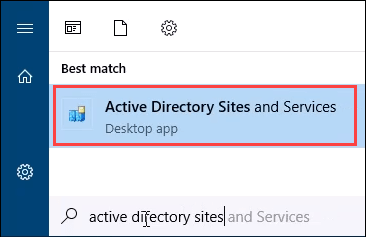
Wenn RAM oder Netzwerknutzung durch LSASS.exe scheint hoch zu sein, es gibt eine Chance, dass es nicht der wahre LSASS ist.exe oder es wurde infiziert. Treffen Sie die üblichen Vorsichtsmaßnahmen wie das Ausführen eines Offline -Virus -Scans mit Microsoft Defender.
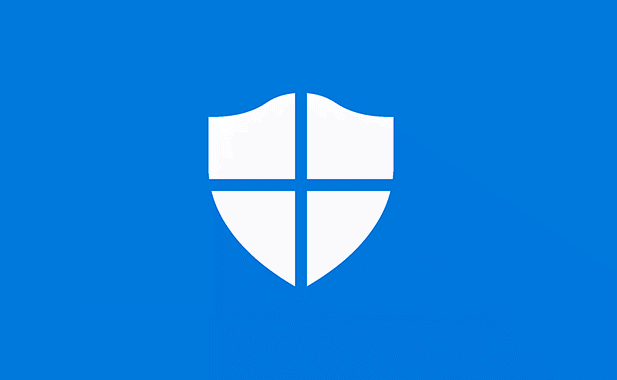
Alles, was sich auf die Sicherheit auswirkt.exe verwendet. Zeitunterschiede zwischen einem DC und einem damit verbundenen System. Eine genaue Zeit ist entscheidend für Dinge wie Sicherheitszertifikate. Überprüfen Sie die DC- und angehängten Systeme auf Zeitunterschiede. Möglicherweise möchten Sie einen NETP -Server (Network Time Protocol) verwenden, um die Zeit für alle Geräte auf der Domäne zu synchronisieren.
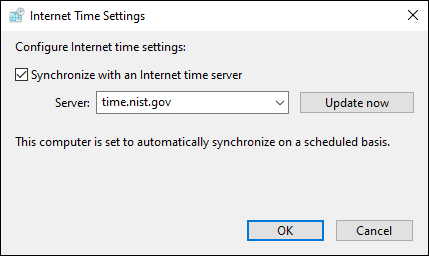
Verfälschte Systemdateien können auch die Ursache für eine legitime LSASS sein.Exes hoher Ressourcenverbrauch. Versuchen Sie, die Befehle SFC und DISM zu verwenden, um Systemdateien zu beseitigen und zu reparieren.
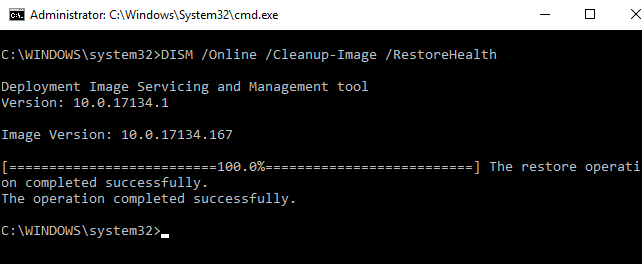
Wenn ein Offline -Virus -Scan und die Verwendung der SFC- und DISM -Befehle das Problem nicht beheben, ist die einzige Möglichkeit, Windows zu löschen und neu zu installieren.
Wo kann ich mehr über Windows -Prozesse erfahren?
Gut, dass Sie sich dafür interessieren, wie Ihr Windows -Gerät funktioniert! Wir haben viele Artikel über Windows -Prozesse, ob sie entfernt werden können und warum der Prozess möglicherweise CPU-, Speicher-, Netzwerk- oder Festplattennutzung hat, die zu hoch sind.
Wir zeigen auch, wie Sysinternals Process Monitor und Process Explorer verwendet werden, um Probleme zu beheben. Wenn Sie keinen Artikel für den Prozess sehen, über den Sie neugierig sind, lassen Sie es uns wissen. Wir würden uns freuen, es für Sie zu schreiben.
- « 11 Beste kostenlose Screenshot -Software für Windows
- Kein DisplayPort -Signal von Ihrem Gerät? 10 Möglichkeiten zur Behebung »

